и¶БеИ†йЩ§TeamsдЄ≠дЄЛиљљзЪДжЦЗдїґпЉМй¶ЦеЕИжЙЊеИ∞жЦЗдїґжЙАеЬ®зЪДжЬђеЬ∞вАЬдЄЛиљљвАЭжЦЗдїґе§єгАВзЫіжО•еЬ®жЦЗдїґе§єдЄ≠еП≥йФЃзВєеЗїжЦЗдїґеєґйАЙжЛ©вАЬеИ†йЩ§вАЭеН≥еПѓгАВе¶ВжЮЬжЦЗдїґе≠ШеВ®еЬ®OneDriveжИЦSharePointдЄ≠пЉМеИ†йЩ§жУНдљЬдЄНдЉЪељ±еУНеЕґдїЦдЇЇиЃњйЧЃжЦЗдїґпЉМдљЖдЉЪе∞ЖжЦЗдїґдїОжВ®зЪДжЬђеЬ∞иЃЊе§ЗдЄ≠еИ†йЩ§гАВз°ЃдњЭеЬ®еИ†йЩ§дєЛеЙНе§ЗдїљйЗНи¶БжЦЗдїґпЉМдї•еЕН䪥姱жХ∞жНЃгАВ

TeamsдЄЛиљљзЪДжЦЗдїґе≠ШеВ®дљНзљЃ
дЄЛиљљзЪДжЦЗдїґе≠ШеВ®еЬ®еУ™дЄ™жЦЗдїґе§єпЉЯ
- Windowsз≥їзїЯпЉЪељУжВ®еЬ®TeamsдЄ≠дЄЛиљљжЦЗдїґжЧґпЉМжЦЗдїґдЉЪе≠ШеВ®еЬ®жЬђеЬ∞зЪДйїШиЃ§дЄЛиљљжЦЗдїґе§єгАВеѓєдЇОе§Іе§ЪжХ∞WindowsзФ®жИЈпЉМињЩдЄ™жЦЗдїґе§єйАЪеЄЄжШѓз≥їзїЯзЪДвАЬдЄЛиљљвАЭжЦЗдїґе§єпЉМиЈѓеЊДдЄЇ
C:\Users\зФ®жИЈеРН\DownloadsгАВе¶ВжЮЬжВ®дљњзФ®дЇЖиЗ™еЃЪдєЙзЪДдЄЛиљљиЈѓеЊДжИЦжЫіжФєињЗиЃЊзљЃпЉМжЦЗдїґеИЩдЉЪе≠ШеВ®еЬ®жВ®жМЗеЃЪзЪДжЦЗдїґе§єдЄ≠гАВеЬ®жЦЗдїґиµДжЇРзЃ°зРЖеЩ®дЄ≠жЙУеЉАвАЬдЄЛиљљвАЭжЦЗдїґе§єпЉМжВ®еПѓдї•ењЂйАЯжЯ•зЬЛжЙАжЬЙдЄЛиљљзЪДTeamsжЦЗдїґгАВ - macOSз≥їзїЯпЉЪеЬ®macOSз≥їзїЯдЄ≠пЉМдЄЛиљљзЪДжЦЗдїґйАЪеЄЄдЉЪе≠ШеВ®еЬ®вАЬдЄЛиљљвАЭжЦЗдїґе§єдЄ≠пЉМиЈѓеЊДдЄЇ
/Users/зФ®жИЈеРН/DownloadsгАВе¶ВжЮЬжВ®еЬ®дЄЛиљљжЧґжЬ™жЫіжФєйїШиЃ§жЦЗдїґе§єпЉМжЦЗдїґдЉЪиЗ™еК®дњЭе≠ШеИ∞ж≠§дљНзљЃгАВзФ®жИЈдєЯеПѓдї•йАЪињЗвАЬFinderвАЭеЇФзФ®жЯ•зЬЛеТМзЃ°зРЖињЩдЇЫдЄЛиљљзЪДжЦЗдїґгАВ - зІїеК®иЃЊе§ЗпЉЪеѓєдЇОзІїеК®иЃЊе§ЗпЉИе¶ВAndroidеТМiOSпЉЙпЉМдЄЛиљљзЪДжЦЗдїґдЉЪе≠ШеВ®еЬ®еРДиЗ™зЪДйїШиЃ§жЦЗдїґе§єдЄ≠гАВAndroidиЃЊе§ЗдЉЪе∞ЖдЄЛиљљзЪДжЦЗдїґдњЭе≠ШеЬ®вАЬжЦЗдїґвАЭжИЦвАЬдЄЛиљљвАЭеЇФзФ®дЄ≠пЉМиАМiOSиЃЊе§ЗеИЩе∞ЖжЦЗдїґе≠ШеВ®еЬ®вАЬжЦЗдїґвАЭеЇФзФ®зЪДвАЬдЄЛиљљвАЭзЫЃељХдЄЛгАВ
е¶ВдљХжЯ•жЙЊTeamsдЄЛиљљзЪДжЦЗдїґпЉЯ
- Windowsз≥їзїЯпЉЪжВ®еПѓдї•зЫіжО•еЬ®жЦЗдїґиµДжЇРзЃ°зРЖеЩ®дЄ≠жЙУеЉАвАЬдЄЛиљљвАЭжЦЗдїґе§єињЫи°МжЯ•жЙЊгАВдєЯеПѓдї•дљњзФ®жЦЗдїґиµДжЇРзЃ°зРЖеЩ®зЪДжРЬ糥еКЯиГљпЉМиЊУеЕ•жЦЗдїґеРНжИЦжЦЗдїґз±їеЮЛпЉИе¶ВвАЬ*.pdfвАЭпЉЙжЭ•ењЂйАЯжЙЊеИ∞дЄЛиљљзЪДTeamsжЦЗдїґгАВе¶ВжЮЬжВ®дЄЛиљљзЪДжЦЗдїґз±їеЮЛиЊГе§ЪпЉМеПѓдї•йАЪињЗжОТеЇПжЦЗдїґжМЙжЧ•жЬЯгАБе§Іе∞ПжИЦз±їеЮЛињЫи°МжЯ•жЙЊгАВ
- macOSз≥їзїЯпЉЪйАЪињЗFinderеЇФзФ®ињЫеЕ•вАЬдЄЛиљљвАЭжЦЗдїґе§єпЉМжВ®еПѓдї•жЯ•зЬЛеТМзЃ°зРЖдЄЛиљљзЪДжЦЗдїґгАВе¶ВжЮЬжВ®дЄНз°ЃеЃЪжЦЗдїґзЪДдљНзљЃпЉМжВ®ињШеПѓдї•еЬ®FinderзЪДжРЬ糥ж°ЖдЄ≠иЊУеЕ•жЦЗдїґеРНињЫи°МењЂйАЯжЯ•жЙЊгАВж≠§е§ЦпЉМжВ®ињШеПѓдї•ж†єжНЃжЦЗдїґз±їеЮЛпЉИдЊЛе¶ВPDFгАБжЦЗж°£з≠ЙпЉЙињЫи°МеИЖз±їжЯ•жЙЊгАВ
- зІїеК®иЃЊе§ЗпЉЪеЬ®AndroidиЃЊе§ЗдЄКпЉМжЙУеЉАвАЬжЦЗдїґвАЭжИЦвАЬдЄЛиљљвАЭеЇФзФ®пЉМйАЪеЄЄеПѓдї•жЙЊеИ∞дЄЛиљљзЪДTeamsжЦЗдїґгАВiOSзФ®жИЈеПѓдї•жЙУеЉАвАЬжЦЗдїґвАЭеЇФзФ®еєґжЯ•жЙЊвАЬдЄЛиљљвАЭжЦЗдїґе§єпЉМжЯ•зЬЛжЙАжЬЙдїОTeamsдЄ≠дЄЛиљљзЪДжЦЗдїґгАВйГ®еИЖиЃЊе§ЗжФѓжМБйАЪињЗжРЬ糥еКЯиГљењЂйАЯжЯ•жЙЊжЦЗдїґгАВ
TeamsдЄЛиљљжЦЗдїґзЪДйїШиЃ§е≠ШеВ®иЈѓеЊД
- Windowsз≥їзїЯзЪДйїШиЃ§иЈѓеЊДпЉЪTeamsеЬ®WindowsдЄКзЪДдЄЛиљљжЦЗдїґйАЪеЄЄдЉЪдњЭе≠ШеЬ®зФ®жИЈзЪДвАЬдЄЛиљљвАЭжЦЗдїґе§єдЄ≠гАВйїШиЃ§иЈѓеЊДдЄЇ
C:\Users\зФ®жИЈеРН\DownloadsгАВйЩ§йЭЮжВ®еЬ®TeamsжИЦжµПиІИеЩ®иЃЊзљЃдЄ≠жЫіжФєдЄЛиљљдљНзљЃпЉМеР¶еИЩжЦЗдїґдЉЪе≠ШеВ®еЬ®ж≠§жЦЗдїґе§єдЄ≠гАВ - macOSз≥їзїЯзЪДйїШиЃ§иЈѓеЊДпЉЪеЬ®macOSдЄКпЉМTeamsдЄЛиљљзЪДжЦЗдїґдєЯйїШиЃ§дњЭе≠ШеЬ®вАЬдЄЛиљљвАЭжЦЗдїґе§єпЉМиЈѓеЊДжШѓ
/Users/зФ®жИЈеРН/DownloadsгАВе¶ВжЬ™жЫіжФєиЃЊзљЃпЉМжЙАжЬЙдїОTeamsдЄЛиљљзЪДжЦЗдїґдЉЪиЗ™еК®е≠ШеВ®еЬ®ж≠§зЫЃељХдЄ≠гАВ - зІїеК®иЃЊе§ЗйїШиЃ§иЈѓеЊДпЉЪеѓєдЇОAndroidеТМiOSиЃЊе§ЗпЉМTeamsдЄЛиљљзЪДжЦЗдїґдЉЪдњЭе≠ШеЬ®еРДиЗ™зЪДйїШиЃ§дЄЛиљљжЦЗдїґе§єдЄ≠гАВAndroidиЃЊе§ЗдЄАиИђе∞ЖжЦЗдїґдњЭе≠ШеЬ®вАЬжЦЗдїґвАЭеЇФзФ®зЪДвАЬдЄЛиљљвАЭжЦЗдїґе§єеЖЕпЉМиАМiOSиЃЊе§ЗеИЩдЉЪе≠ШеВ®еЬ®вАЬжЦЗдїґвАЭеЇФзФ®зЪДвАЬдЄЛиљљвАЭзЫЃељХдЄЛгАВ

еИ†йЩ§TeamsдЄЛиљљжЦЗдїґзЪДеЯЇжЬђж≠•й™§
е¶ВдљХеЬ®Windowsз≥їзїЯдЄ≠еИ†йЩ§дЄЛиљљжЦЗдїґпЉЯ
- йАЪињЗжЦЗдїґиµДжЇРзЃ°зРЖеЩ®еИ†йЩ§пЉЪеЬ®Windowsз≥їзїЯдЄ≠пЉМеИ†йЩ§TeamsдЄЛиљљзЪДжЦЗдїґжЬАзЫіжО•зЪДжЦєж≥ХжШѓйАЪињЗжЦЗдїґиµДжЇРзЃ°зРЖеЩ®гАВй¶ЦеЕИпЉМжЙУеЉАвАЬжЦЗдїґиµДжЇРзЃ°зРЖеЩ®вАЭпЉМзДґеРОеѓЉиИ™еИ∞вАЬдЄЛиљљвАЭжЦЗдїґе§єпЉМиЈѓеЊДйАЪеЄЄжШѓ
C:\Users\зФ®жИЈеРН\DownloadsгАВжЙЊеИ∞жВ®еЄМжЬЫеИ†йЩ§зЪДжЦЗдїґпЉМеП≥йФЃзВєеЗїжЦЗдїґеєґйАЙжЛ©вАЬеИ†йЩ§вАЭгАВдєЯеПѓдї•йАЙдЄ≠жЦЗдїґеРОжМЙдЄЛйФЃзЫШдЄКзЪДвАЬDeleteвАЭйФЃзЫіжО•еИ†йЩ§жЦЗдїґгАВ - жЄЕз©ЇеЫЮжФґзЂЩпЉЪжЦЗдїґеИ†йЩ§еРОпЉМеЃГдЉЪ襀粿еК®еИ∞еЫЮжФґзЂЩгАВе¶ВжЮЬжВ®еЄМжЬЫж∞ЄдєЕеИ†йЩ§жЦЗдїґпЉМиЃ∞еЊЧжЄЕз©ЇеЫЮжФґзЂЩгАВеП≥йФЃзВєеЗїж°МйЭҐдЄКзЪДвАЬеЫЮжФґзЂЩвАЭеЫЊж†ЗпЉМйАЙжЛ©вАЬжЄЕз©ЇеЫЮжФґзЂЩвАЭжЭ•ељїеЇХеИ†йЩ§жЦЗдїґгАВ
- йАЪињЗTeamsеЇФзФ®еИ†йЩ§пЉЪе¶ВжЮЬжВ®жШѓеЬ®TeamsдЄ≠дЄЛиљљзЪДжЦЗдїґпЉМеєґдЄФеЄМжЬЫеЬ®еЇФзФ®еЖЕињЫи°МеИ†йЩ§пЉМжВ®еПѓдї•ињЫеЕ•жЦЗдїґжЙАеЬ®зЪДеЫҐйШЯйҐСйБУжИЦиБК姩пЉМеП≥йФЃзВєеЗїжЦЗдїґпЉМйАЙжЛ©вАЬеИ†йЩ§вАЭйАЙй°єгАВиѓЈж≥®жДПпЉМињЩеП™дЉЪеИ†йЩ§TeamsдЄ≠зЪДжЦЗдїґиЃ∞ељХпЉМиАМдЄНељ±еУНе≠ШеВ®еЬ®жЬђеЬ∞зЪДдЄЛиљљжЦЗдїґгАВ
е¶ВдљХеЬ®macOSдЄ≠еИ†йЩ§TeamsдЄЛиљљзЪДжЦЗдїґпЉЯ
- йАЪињЗFinderеИ†йЩ§пЉЪеЬ®macOSдЄ≠пЉМдЄЛиљљзЪДTeamsжЦЗдїґйїШиЃ§е≠ШеВ®еЬ®вАЬдЄЛиљљвАЭжЦЗдїґе§єгАВжЙУеЉАвАЬFinderвАЭеЇФзФ®пЉМињЫеЕ•вАЬдЄЛиљљвАЭжЦЗдїґе§єпЉМжЙЊеИ∞жВ®еЄМжЬЫеИ†йЩ§зЪДжЦЗдїґпЉМеП≥йФЃзВєеЗїжЦЗдїґеєґйАЙжЛ©вАЬзІїеК®еИ∞еЇЯзЇЄзѓУвАЭгАВжВ®дєЯеПѓдї•йАЙдЄ≠жЦЗдїґеРОпЉМзЫіжО•жМЙдЄЛвАЬCommand + DeleteвАЭйФЃжЭ•еИ†йЩ§жЦЗдїґгАВ
- жЄЕз©ЇеЇЯзЇЄзѓУпЉЪжЦЗдїґзІїеК®еИ∞еЇЯзЇЄзѓУеРОпЉМеЃГдїђдЄНдЉЪ襀嚿еЇХеИ†йЩ§гАВи¶Бж∞ЄдєЕеИ†йЩ§жЦЗдїґпЉМиѓЈеП≥йФЃзВєеЗїеЇЯзЇЄзѓУеЫЊж†ЗпЉМйАЙжЛ©вАЬжЄЕз©ЇеЇЯзЇЄзѓУвАЭйАЙй°єпЉМжИЦиАЕеЬ®еЇЯзЇЄзѓУз™ЧеП£дЄ≠зВєеЗївАЬжЄЕз©ЇвАЭжМЙйТЃжЭ•ж∞ЄдєЕеИ†йЩ§жЦЗдїґгАВ
- йАЪињЗTeamsеЇФзФ®еИ†йЩ§жЦЗдїґпЉЪе¶ВжЮЬжВ®дЄЛиљљдЇЖжЦЗдїґеєґеЄМжЬЫеИ†йЩ§TeamsдЄ≠зЪДиЃ∞ељХпЉМињЫеЕ•зЫЄеЇФзЪДеЫҐйШЯжИЦдЄ™дЇЇиБК姩пЉМеП≥йФЃзВєеЗїжЦЗдїґеєґйАЙжЛ©вАЬеИ†йЩ§вАЭйАЙй°єгАВињЩж†ЈеБЪеП™дЉЪеИ†йЩ§TeamsдЄ≠зЪДжЦЗдїґйУЊжО•пЉМиАМдЄНдЉЪеИ†йЩ§жЬђеЬ∞е≠ШеВ®зЪДжЦЗдїґгАВ
еЬ®зІїеК®иЃЊе§ЗдЄКеИ†йЩ§дЄЛиљљзЪДTeamsжЦЗдїґ
- AndroidиЃЊе§ЗеИ†йЩ§жЦЗдїґпЉЪеЬ®AndroidиЃЊе§ЗдЄКпЉМдЄЛиљљзЪДTeamsжЦЗдїґйАЪеЄЄдЉЪдњЭе≠ШеЬ®вАЬжЦЗдїґвАЭжИЦвАЬдЄЛиљљвАЭеЇФзФ®дЄ≠гАВжЙУеЉАвАЬжЦЗдїґвАЭеЇФзФ®пЉМжЙЊеИ∞вАЬдЄЛиљљвАЭзЫЃељХжИЦзЫЄеЇФзЪДжЦЗдїґе§єпЉМжµПиІИеєґйАЙдЄ≠жВ®жГ≥еИ†йЩ§зЪДжЦЗдїґпЉМйХњжМЙжЦЗдїґеєґйАЙжЛ©вАЬеИ†йЩ§вАЭгАВеИ†йЩ§еРОпЉМжЦЗдїґдЉЪж∞ЄдєЕдїОиЃЊе§ЗдЄ≠зІїйЩ§пЉМйЩ§йЭЮеЃГ襀е≠ШеВ®еЬ®дЇСзЂѓе§ЗдїљдЄ≠гАВ
- iOSиЃЊе§ЗеИ†йЩ§жЦЗдїґпЉЪеѓєдЇОiOSиЃЊе§ЗпЉМTeamsдЄЛиљљзЪДжЦЗдїґйАЪеЄЄдЉЪдњЭе≠ШеЬ®вАЬжЦЗдїґвАЭеЇФзФ®зЪДвАЬдЄЛиљљвАЭжЦЗдїґе§єдЄ≠гАВжЙУеЉАвАЬжЦЗдїґвАЭеЇФзФ®пЉМжЙЊеИ∞вАЬдЄЛиљљвАЭзЫЃељХпЉМйАЙдЄ≠и¶БеИ†йЩ§зЪДжЦЗдїґпЉМйХњжМЙжЦЗдїґеєґйАЙжЛ©вАЬеИ†йЩ§вАЭгАВеИ†йЩ§зЪДжЦЗдїґдЉЪ襀粿еИ∞вАЬжЬАињСеИ†йЩ§вАЭжЦЗдїґе§єдЄ≠пЉМжВ®еПѓдї•ињЫдЄАж≠•йАЙжЛ©вАЬжЄЕз©ЇвАЭдї•ељїеЇХеИ†йЩ§еЃГгАВ
- еИ†йЩ§дЇСзЂѓжЦЗдїґпЉЪе¶ВжЮЬжЦЗдїґе≠ШеВ®еЬ®OneDriveжИЦSharePointз≠ЙдЇСзЂѓе≠ШеВ®дЄ≠пЉМжВ®еПѓдї•йАЪињЗзЫЄеЇФзЪДдЇСе≠ШеВ®еЇФзФ®еИ†йЩ§жЦЗдїґгАВеЬ®OneDriveжИЦSharePointдЄ≠пЉМжЙЊеИ∞жЦЗдїґеРОпЉМйАЙжЛ©вАЬеИ†йЩ§вАЭпЉМжЦЗдїґе∞ЖдїОдЇСзЂѓе≠ШеВ®дЄ≠зІїйЩ§гАВе¶ВжЮЬжЦЗдїґеРМж≠•еИ∞зІїеК®иЃЊе§ЗжЬђеЬ∞пЉМжВ®еПѓдї•еЬ®жЦЗдїґзЃ°зРЖеЇФзФ®дЄ≠еИ†йЩ§ињЩдЇЫжЦЗдїґгАВ
еИ†йЩ§TeamsжЦЗдїґзЪДж≥®жДПдЇЛй°є
еИ†йЩ§жЦЗдїґжЧґжШѓеР¶дЉЪељ±еУНеЫҐйШЯжИРеСШпЉЯ
- еЕ±дЇЂжЦЗдїґеИ†йЩ§зЪДељ±еУНпЉЪе¶ВжЮЬжВ®еИ†йЩ§зЪДжШѓеЬ®TeamsдЄ≠еЕ±дЇЂзЪДжЦЗдїґпЉМеєґдЄФиѓ•жЦЗдїґе≠ШеВ®еЬ®SharePointжИЦOneDriveдЄКпЉМеИ†йЩ§жЦЗдїґдЉЪеѓєжЙАжЬЙеЫҐйШЯжИРеСШдЇІзФЯељ±еУНгАВдєЯе∞±жШѓиѓіпЉМжЦЗдїґдЄАж׶襀еИ†йЩ§пЉМеЫҐйШЯдЄ≠зЪДеЕґдїЦжИРеСШе∞ЖжЧ†ж≥ХеЖНиЃњйЧЃиѓ•жЦЗдїґгАВж≠§жЧґпЉМеП™жЬЙзЃ°зРЖеСШжИЦжЦЗдїґжЛ•жЬЙиАЕжЙНиГљжБҐе§НжЦЗдїґгАВе¶ВжЮЬжЦЗдїґе≠ШеВ®еЬ®еЕђеЕ±жИЦеЕ±дЇЂзЪДеЫҐйШЯжЦЗдїґе§єдЄ≠пЉМеИ†йЩ§еРОжЙАжЬЙдЇЇйГље∞Ж姱еОїиЃњйЧЃжЭГйЩРгАВ
- дЄ™дЇЇиБК姩дЄ≠зЪДжЦЗдїґеИ†йЩ§пЉЪе¶ВжЮЬеИ†йЩ§зЪДжШѓдЄ™дЇЇиБК姩жИЦзІБеѓЖиБК姩дЄ≠зЪДжЦЗдїґпЉИдЊЛе¶ВпЉМдЄАеѓєдЄАжИЦе∞ПзїДиБК姩дЄ≠зЪДжЦЗдїґпЉЙпЉМеИ†йЩ§жУНдљЬеП™дЉЪељ±еУНжВ®зЪДжЬђеЬ∞еЙѓжЬђпЉМиАМдЄНдЉЪељ±еУНеЕґдїЦдЇЇзЪДжЦЗдїґиЃњйЧЃгАВеЕґдїЦиБК姩жИРеСШдїНзДґиГље§ЯиЃњйЧЃиѓ•жЦЗдїґпЉМйЩ§йЭЮдїЦдїђдєЯеИ†йЩ§дЇЖиѓ•жЦЗдїґгАВеЬ®ињЩзІНжГЕеЖµдЄЛпЉМеИ†йЩ§еП™жШѓеѓєжВ®жЬђеЬ∞зОѓеҐГзЪДељ±еУНгАВ
- жЦЗдїґе§ЗдїљдЄОжБҐе§НпЉЪеѓєдЇОеЫҐйШЯжЦЗдїґпЉМе∞§еЕґжШѓе≠ШеВ®еЬ®SharePointжИЦOneDriveдЄ≠зЪДжЦЗдїґпЉМзЃ°зРЖеСШеПѓдї•еЬ®еИ†йЩ§еРОињЫи°МжБҐе§НгАВжЦЗдїґеИ†йЩ§еРОйАЪеЄЄдЉЪеЕИињЫеЕ•еЫЮжФґзЂЩпЉМеЬ®дЄАеЃЪжЧґйЧіеЖЕеσ俕襀жБҐе§НгАВеЫ†ж≠§пЉМеИ†йЩ§жЦЗдїґдЄНз≠ЙдЇОж∞ЄдєЕ䪥姱жЦЗдїґпЉМдљЖйЬАи¶БзЃ°зРЖеСШжИЦжЬЙжЭГйЩРзЪДдЇЇеСШжЭ•жБҐе§НгАВ
еИ†йЩ§жЦЗдїґеРОжШѓеР¶дЉЪж∞ЄдєЕ䪥姱пЉЯ
- жЦЗдїґеИ†йЩ§зЪДеЫЮжФґзЂЩеКЯиГљпЉЪељУжВ®еЬ®TeamsдЄ≠еИ†йЩ§жЦЗдїґжЧґпЉМжЦЗдїґеєґдЄНдЉЪзЂЛеН≥дїОз≥їзїЯдЄ≠ж∞ЄдєЕеИ†йЩ§гАВж†єжНЃTeamsдљњзФ®зЪДжЦЗдїґе≠ШеВ®жЬНеК°пЉИе¶ВSharePointжИЦOneDriveпЉЙпЉМеИ†йЩ§зЪДжЦЗдїґй¶ЦеЕИдЉЪињЫеЕ•еЫЮжФґзЂЩгАВеЬ®еЫЮжФґзЂЩдЄ≠пЉМжЦЗдїґдЉЪдњЭзХЩдЄАжЃµжЧґйЧіпЉИйАЪеЄЄжШѓ30姩пЉЙпЉМеЬ®ињЩжЃµжЧґйЧіеЖЕпЉМзЃ°зРЖеСШжИЦжЦЗдїґжЙАжЬЙиАЕеПѓдї•жБҐе§Н襀еИ†йЩ§зЪДжЦЗдїґгАВ
- еЫЮжФґзЂЩзЪДжЄЕзРЖпЉЪдЄАжЧ¶еЫЮжФґзЂЩдЄ≠зЪДжЦЗдїґињЗжЬЯжИЦ襀жЙЛеК®жЄЕз©ЇпЉМињЩдЇЫжЦЗдїґе∞ЖдїОз≥їзїЯдЄ≠ж∞ЄдєЕеИ†йЩ§пЉМжЧ†ж≥ХжБҐе§НгАВеЫ†ж≠§пЉМеИ†йЩ§жЦЗдїґеРОпЉМеЬ®еЫЮжФґзЂЩдЄ≠зЪДжЬЙжХИжЬЯеЖЕпЉМдїНзДґжЬЙжЬЇдЉЪжБҐе§НжЦЗдїґгАВжЄЕз©ЇеЫЮжФґзЂЩеРОпЉМжЦЗдїґе∞Ж襀ж∞ЄдєЕ䪥姱пЉМжЧ†ж≥ХйАЪињЗеЄЄиІДжЦєж≥ХжБҐе§НгАВ
- е§ЗдїљдЄОжБҐе§НпЉЪиЩљзДґеЫЮжФґзЂЩжПРдЊЫдЇЖдЄАеЃЪзЪДжБҐе§НжЧґйЧіпЉМдљЖдЄЇдЇЖйБњеЕН䪥姱йЗНи¶БжЦЗдїґпЉМеїЇиЃЃеЃЪжЬЯе§ЗдїљTeamsдЄ≠зЪДйЗНи¶БжЦЗдїґпЉМе∞§еЕґжШѓеЬ®е§ДзРЖжХПжДЯдњ°жБѓжЧґгАВе¶ВжЮЬйЬАи¶БпЉМдЉБдЄЪдєЯеПѓдї•еРѓзФ®йҐЭе§ЦзЪДе§Здїљз≠ЦзХ•жЭ•з°ЃдњЭжЦЗдїґеЃЙеЕ®гАВ
жШѓеР¶жЬЙе§ЗдїљжИЦжБҐе§НTeamsдЄЛиљљжЦЗдїґзЪДйАЙй°єпЉЯ
- жЦЗдїґжБҐе§НйАЙй°єпЉЪе¶ВжЮЬжЦЗдїґжШѓеЬ®SharePointжИЦOneDriveдЄ≠е≠ШеВ®зЪДпЉМжВ®еПѓдї•йАЪињЗињЩдЄ§дЄ™еє≥еП∞зЪДеЫЮжФґзЂЩеКЯиГљињЫи°МжБҐе§НгАВжЦЗдїґеИ†йЩ§еРОдЉЪињЫеЕ•SharePointжИЦOneDriveзЪДеЫЮжФґзЂЩпЉМжВ®еПѓдї•еЬ®еЫЮжФґзЂЩдЄ≠жЙЊеИ∞еєґжБҐе§НеЃГдїђгАВжБҐе§НињЗз®ЛйАЪеЄЄжШѓиЗ™еК®зЪДпЉМеП™йЬАињЫеЕ•вАЬеЫЮжФґзЂЩвАЭпЉМйАЙжЛ©йЬАи¶БжБҐе§НзЪДжЦЗдїґпЉМзВєеЗївАЬжБҐе§НвАЭжМЙйТЃеН≥еПѓгАВ
- зЃ°зРЖеСШжБҐе§НжЭГйЩРпЉЪTeamsдЄ≠зЪДзЃ°зРЖеСШжЬЙжЭГйЩРиЃњйЧЃеЫЮжФґзЂЩеєґжБҐе§НжЦЗдїґгАВе¶ВжЮЬжВ®жШѓзЃ°зРЖеСШпЉМеПѓдї•йАЪињЗMicrosoft 365еРИиІДжАІдЄ≠ењГжИЦTeamsзЪДзЃ°зРЖеСШзХМйЭҐпЉМдљњзФ®вАЬжБҐе§НеИ†йЩ§зЪДжЦЗдїґвАЭйАЙй°єжБҐе§НдїїдљХжЦЗдїґгАВе¶ВжЮЬжШѓжЩЃйАЪзФ®жИЈпЉМеП™жЬЙжЦЗдїґзЪДеИЫеїЇиАЕжИЦзЃ°зРЖеСШжЙНиГљжЙІи°МжБҐе§НжУНдљЬгАВ
- зђђдЄЙжЦєе§ЗдїљеЈ•еЕЈпЉЪеѓєдЇОдЄАдЇЫе§ІеЮЛдЉБдЄЪпЉМеПѓиГљдЉЪдљњзФ®зђђдЄЙжЦєе§ЗдїљеТМе≠ШеВ®зЃ°зРЖеЈ•еЕЈжЭ•е§ЗдїљTeamsдЄ≠зЪДжЦЗдїґгАВињЩдЇЫеЈ•еЕЈеПѓдї•иЗ™еК®е§Здїље≠ШеВ®еЬ®TeamsдЄ≠зЪДжЦЗдїґпЉМеМЕжЛђжґИжБѓиЃ∞ељХеТМжЦЗдїґеЖЕеЃєпЉМдїОиАМжПРдЊЫйҐЭе§ЦзЪДжБҐе§НйАЙй°єгАВйАЪињЗињЩзІНжЦєеЉПпЉМеН≥дљњжЦЗдїґдїОSharePointжИЦOneDriveзЪДеЫЮжФґзЂЩдЄ≠襀ж∞ЄдєЕеИ†йЩ§пЉМдЉБдЄЪдїНзДґеПѓдї•йАЪињЗе§ЗдїљжБҐе§НжЦЗдїґгАВ

еИ†йЩ§TeamsдЄЛиљљжЦЗдїґзЪДе§ЪзІНжЦєж≥Х
е¶ВдљХйАЪињЗTeamsеЇФзФ®еЖЕзЫіжО•еИ†йЩ§жЦЗдїґпЉЯ
- еЬ®иБК姩дЄ≠еИ†йЩ§жЦЗдїґпЉЪе¶ВжЮЬжВ®еЬ®TeamsзЪДиБК姩жИЦйҐСйБУдЄ≠дЄЛиљљдЇЖжЦЗдїґпЉМеєґеЄМжЬЫдїОTeamsеЇФзФ®еЖЕеИ†йЩ§пЉМй¶ЦеЕИињЫеЕ•зЫЄеЇФзЪДиБК姩з™ЧеП£жИЦеЫҐйШЯйҐСйБУпЉМжЙЊеИ∞жВ®дЄЛиљљзЪДжЦЗдїґгАВеЬ®жЦЗдїґжЧБиЊєпЉМйАЪеЄЄдЉЪжЬЙдЄЙдЄ™зВєпЉИжЫіе§ЪйАЙй°єпЉЙпЉМзВєеЗїиѓ•еЫЊж†ЗеРОпЉМйАЙжЛ©вАЬеИ†йЩ§вАЭгАВж≠§жУНдљЬдЉЪеИ†йЩ§TeamsдЄ≠зЪДжЦЗдїґйУЊжО•пЉМдљЖжЦЗдїґжЬђиЇЂдїНзДґе≠ШеВ®еЬ®OneDriveжИЦSharePointдЄ≠пЉМеЕґдїЦжИРеСШдїНзДґеПѓдї•иЃњйЧЃиѓ•жЦЗдїґпЉМйЩ§йЭЮжЦЗ俴襀еИ†йЩ§жИЦжЭГйЩР襀жЫіжФєгАВ
- еИ†йЩ§еЕ±дЇЂжЦЗдїґпЉЪе¶ВжЮЬжВ®еЬ®еЫҐйШЯйҐСйБУжИЦзІБдЇЇиБК姩дЄ≠еЕ±дЇЂдЇЖжЦЗдїґпЉМжВ®ињШеПѓдї•йАЪињЗвАЬжЦЗдїґвАЭйАЙй°єеН°ињЫи°МеИ†йЩ§гАВеЬ®TeamsеЇФзФ®еЖЕпЉМиљђеИ∞зЫЄеЕ≥зЪДйҐСйБУжИЦиБК姩пЉМзВєеЗїдЄКжЦєзЪДвАЬжЦЗдїґвАЭж†Зз≠ЊпЉМжЙЊеИ∞и¶БеИ†йЩ§зЪДжЦЗдїґпЉМеП≥йФЃзВєеЗїжЦЗдїґеєґйАЙжЛ©вАЬеИ†йЩ§вАЭгАВиѓЈж≥®жДПпЉМињЩзІНеИ†йЩ§еП™дЉЪељ±еУНжВ®жЙАеЬ®зЪДTeamsеЃҐжИЈзЂѓпЉМе¶ВжЮЬеЕґдїЦжИРеСШдЄЛиљљдЇЖиѓ•жЦЗдїґпЉМдїЦдїђжЬђеЬ∞зЪДеЙѓжЬђе∞ЖдЄНеПЧељ±еУНгАВ
- еИ†йЩ§жЦЗдїґиЃ∞ељХпЉЪеИ†йЩ§жЦЗдїґиЃ∞ељХеєґдЄНз≠ЙеРМдЇОеИ†йЩ§жЦЗдїґзЪДжЙАжЬЙеЙѓжЬђгАВTeamsзЪДвАЬжЦЗдїґвАЭйАЙй°єеН°еП™жШѓеИ†йЩ§дЇЖжЦЗдїґеЬ®иБК姩жИЦйҐСйБУдЄ≠зЪДеПѓиІБйУЊжО•пЉМиАМжЦЗдїґдїНзДґе≠ШеВ®еЬ®дЇСзЂѓпЉИOneDriveжИЦSharePointпЉЙгАВе¶ВжЮЬжВ®йЬАи¶БеИ†йЩ§дЇСзЂѓе≠ШеВ®зЪДжЦЗдїґпЉМеПѓдї•иЃњйЧЃзЫЄеЇФзЪДдЇСе≠ШеВ®жЬНеК°ињЫи°МжЫіељїеЇХзЪДеИ†йЩ§гАВ
дљњзФ®жЦЗдїґзЃ°зРЖеЩ®еИ†йЩ§дЄЛиљљжЦЗдїґ
- Windowsз≥їзїЯзЪДжЦЗдїґзЃ°зРЖеЩ®пЉЪе¶ВжЮЬжВ®еЬ®Windowsз≥їзїЯдЄКдЄЛиљљдЇЖTeamsжЦЗдїґпЉМжЙУеЉАжЦЗдїґиµДжЇРзЃ°зРЖеЩ®пЉМйїШиЃ§жГЕеЖµдЄЛпЉМжЦЗдїґдЉЪе≠ШеВ®еЬ®вАЬдЄЛиљљвАЭжЦЗдїґе§єдЄ≠гАВжВ®еПѓдї•зЫіжО•ињЫеЕ•иѓ•жЦЗдїґе§єпЉМжЙЊеИ∞дЄЛиљљзЪДжЦЗдїґпЉМеП≥йФЃзВєеЗїжЦЗдїґеєґйАЙжЛ©вАЬеИ†йЩ§вАЭжИЦжМЙдЄЛйФЃзЫШдЄКзЪДвАЬDeleteвАЭйФЃгАВжЦЗдїґе∞Ж襀еИ†йЩ§пЉМеєґињЫеЕ•еЫЮжФґзЂЩгАВе¶ВжЮЬжВ®еЄМжЬЫж∞ЄдєЕеИ†йЩ§жЦЗдїґпЉМеПѓдї•еП≥йФЃзВєеЗїеЫЮжФґзЂЩеЫЊж†ЗпЉМйАЙжЛ©вАЬжЄЕз©ЇеЫЮжФґзЂЩвАЭгАВ
- macOSз≥їзїЯзЪДжЦЗдїґзЃ°зРЖеЩ®пЉЪеѓєдЇОmacOSпЉМжВ®еПѓдї•йАЪињЗFinderеЇФзФ®иЃњйЧЃвАЬдЄЛиљљвАЭжЦЗдїґе§єгАВжЙУеЉАFinderпЉМжЙЊеИ∞жЦЗдїґе≠ШеВ®иЈѓеЊДпЉИйАЪеЄЄдЄЇвАЬдЄЛиљљвАЭжЦЗдїґе§єпЉЙпЉМжЙЊеИ∞еєґйАЙдЄ≠жВ®еЄМжЬЫеИ†йЩ§зЪДTeamsжЦЗдїґпЉМеП≥йФЃзВєеЗїжЦЗдїґеєґйАЙжЛ©вАЬзІїеК®еИ∞еЇЯзЇЄзѓУвАЭгАВе¶ВжЮЬжВ®жГ≥ж∞ЄдєЕеИ†йЩ§жЦЗдїґпЉМжВ®йЬАи¶БжЙУеЉАеЇЯзЇЄзѓУпЉМеП≥йФЃзВєеЗїеєґйАЙжЛ©вАЬжЄЕз©ЇеЇЯзЇЄзѓУвАЭгАВ
- жЄЕзРЖеЈ≤дЄЛиљљзЪДжЦЗдїґпЉЪйЩ§дЇЖеИ†йЩ§TeamsдЄЛиљљзЪДжЦЗдїґпЉМжВ®ињШеПѓдї•йАЪињЗжЦЗдїґзЃ°зРЖеЩ®жЄЕзРЖеЕґдїЦдЄНеЖНйЬАи¶БзЪДжЦЗдїґпЉМиЕЊеЗЇз©ЇйЧігАВйАЪињЗжХізРЖвАЬдЄЛиљљвАЭжЦЗдїґе§єпЉМжВ®еПѓдї•з°ЃдњЭдЄНдЉЪиЃ©жЧІжЦЗдїґеН†зФ®еЃЭиіµзЪДе≠ШеВ®з©ЇйЧігАВ
йАЪињЗOneDriveжИЦSharePointеИ†йЩ§жЦЗдїґ
- йАЪињЗOneDriveеИ†йЩ§жЦЗдїґпЉЪељУTeamsжЦЗдїґе≠ШеВ®еЬ®OneDriveдЄКжЧґпЉМжВ®еПѓдї•зЫіжО•йАЪињЗOneDriveзЃ°зРЖеєґеИ†йЩ§ињЩдЇЫжЦЗдїґгАВзЩїељХOneDriveпЉИhttps://onedrive.live.comпЉЙпЉМињЫеЕ•вАЬTeamsвАЭжЦЗдїґе§єпЉМжЙЊеИ∞зЫЄеЇФзЪДдЄЛиљљжЦЗдїґгАВеП≥йФЃзВєеЗїжЦЗдїґеєґйАЙжЛ©вАЬеИ†йЩ§вАЭпЉМжЦЗдїґе∞ЖдЉЪдїОOneDriveеТМTeamsдЄ≠еИ†йЩ§гАВж≥®жДПпЉМе¶ВжЮЬжВ®еЈ≤еЕ±дЇЂж≠§жЦЗдїґпЉМеИ†йЩ§жУНдљЬдЉЪељ±еУНжЙАжЬЙзЫЄеЕ≥дЇЇеСШзЪДиЃњйЧЃжЭГйЩРгАВ
- йАЪињЗSharePointеИ†йЩ§жЦЗдїґпЉЪе¶ВжЮЬжЦЗдїґе≠ШеВ®еЬ®SharePointдЄ≠пЉМжВ®еПѓдї•йАЪињЗSharePointињЫи°МеИ†йЩ§гАВй¶ЦеЕИпЉМжЙУеЉАSharePointпЉИhttps://sharepoint.office.comпЉЙпЉМињЫеЕ•зЫЄеЇФзЪДеЫҐйШЯзЂЩзВєпЉМжЙЊеИ∞вАЬжЦЗж°£вАЭеЇУпЉМжЙЊеИ∞йЬАи¶БеИ†йЩ§зЪДжЦЗдїґгАВеП≥йФЃзВєеЗїжЦЗдїґеєґйАЙжЛ©вАЬеИ†йЩ§вАЭйАЙй°єпЉМжЦЗдїґе∞ЖдїОSharePointеТМTeamsдЄ≠еИ†йЩ§гАВеТМOneDriveдЄАж†ЈпЉМеИ†йЩ§еРОжЦЗдїґеЬ®еЕ±дЇЂзЪДеЫҐйШЯжИРеСШдЄ≠е∞ЖдЄНеЖНеПѓиІБгАВ
- жБҐе§НеЈ≤еИ†йЩ§зЪДжЦЗдїґпЉЪе¶ВжЮЬжВ®иѓѓеИ†йЩ§дЇЖжЦЗдїґпЉМTeamsгАБOneDriveеТМSharePointйГљжПРдЊЫдЇЖеЫЮжФґзЂЩеКЯиГљгАВжВ®еПѓдї•еЬ®еЫЮжФґзЂЩдЄ≠жЙЊеИ∞襀еИ†йЩ§зЪДжЦЗдїґеєґжБҐе§НгАВзЩїељХеИ∞OneDriveжИЦSharePointпЉМињЫеЕ•вАЬеЫЮжФґзЂЩвАЭй°µйЭҐпЉМйАЙжЛ©жЦЗдїґеєґзВєеЗївАЬжБҐе§НвАЭеН≥еПѓгАВ
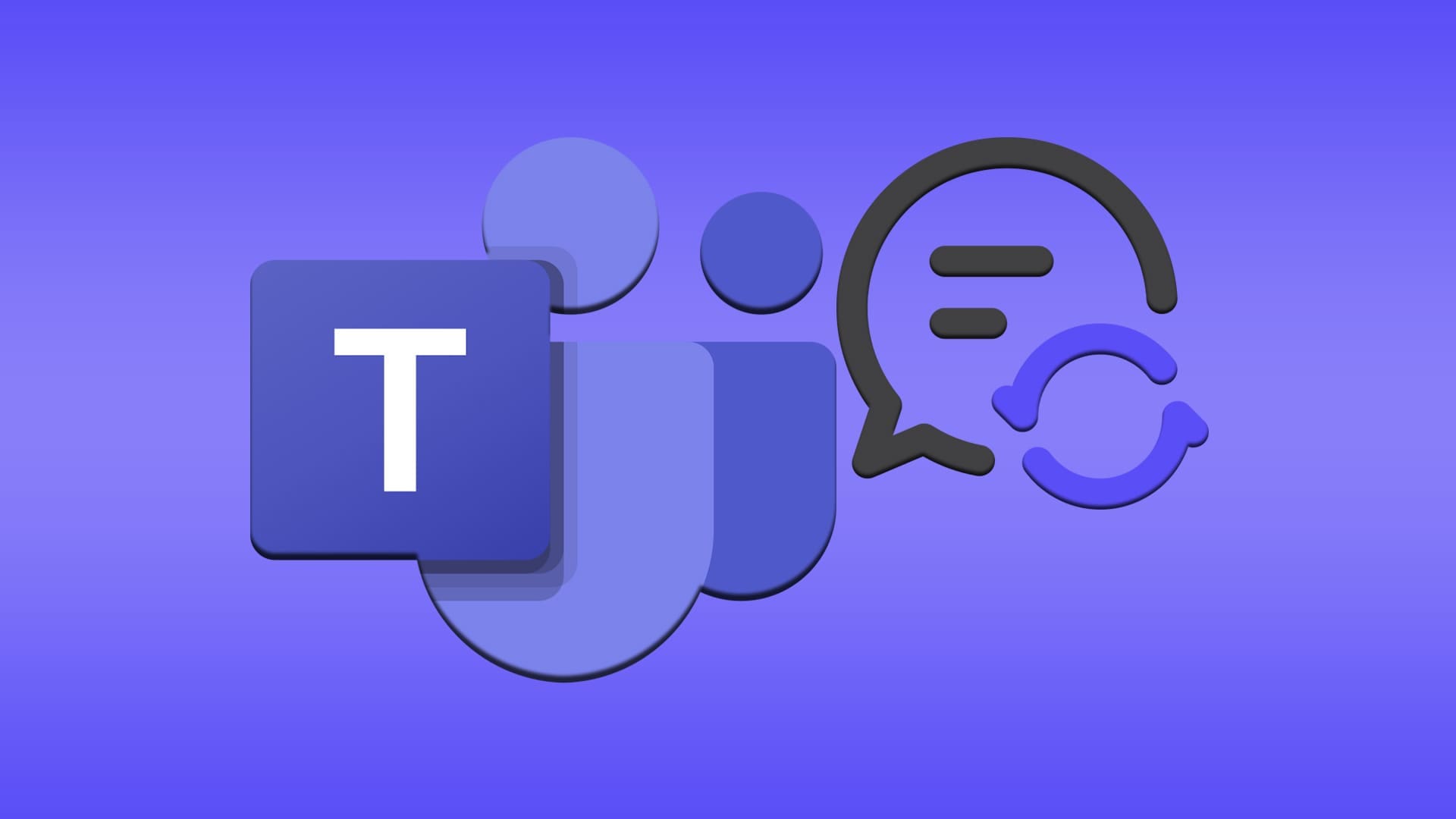
teamsйЗМйЭҐдЄЛиљљзЪДжЦЗдїґжАОдєИеИ†йЩ§пЉЯ
еЬ®TeamsдЄ≠пЉМдЄЛиљљзЪДжЦЗдїґдЉЪдњЭе≠ШеЬ®жЬђеЬ∞иЃЊе§ЗзЪДвАЬдЄЛиљљвАЭжЦЗдїґе§єдЄ≠гАВжВ®еПѓдї•зЫіжО•еЬ®жЦЗдїґиµДжЇРзЃ°зРЖеЩ®дЄ≠жЙЊеИ∞жЦЗдїґеєґеИ†йЩ§гАВ
TeamsжЦЗдїґеИ†йЩ§еРОиГљжБҐе§НеРЧпЉЯ
е¶ВжЮЬжВ®еИ†йЩ§дЇЖжЦЗдїґпЉМеЃГдЉЪдїОиЃЊе§ЗдЄ≠еИ†йЩ§пЉМдљЖе¶ВжЮЬжЦЗдїґеЬ®OneDriveжИЦSharePointдЄ≠еЕ±дЇЂпЉМжВ®еПѓдї•дїОињЩдЇЫдљНзљЃжБҐе§НжЦЗдїґгАВ
еИ†йЩ§зЪДTeamsжЦЗдїґдЉЪељ±еУНдїЦдЇЇеРЧпЉЯ
еИ†йЩ§жЬђеЬ∞дЄЛиљљзЪДжЦЗдїґдЄНдЉЪељ±еУНеЕґдїЦеЫҐйШЯжИРеСШзЪДиЃњйЧЃжЭГйЩРгАВе¶ВжЮЬжЦЗдїґе≠ШеВ®еЬ®дЇСзЂѓпЉМеЕґдїЦжИРеСШдїНиГљиЃњйЧЃгАВ
е¶ВдљХзЃ°зРЖTeamsдЄ≠зЪДжЦЗдїґе≠ШеВ®пЉЯ
TeamsдЄ≠зЪДжЦЗдїґе≠ШеВ®еЬ®OneDriveжИЦSharePointдЄ≠пЉМжВ®еПѓдї•йАЪињЗжЦЗдїґзЃ°зРЖеЩ®жЄЕзРЖдЄНйЬАи¶БзЪДжЦЗдїґпЉМз°ЃдњЭиКВзЬБе≠ШеВ®з©ЇйЧігАВ